如何在wordPress中为作者添加脸书关注按钮
作者:98wpeu发布时间:2024-01-28分类:WordPress教程浏览:465
你想在wordpress中为你网站的作者添加一个关注按钮吗?
添加一个关注按钮将允许作者提高他们的个人资料或页面的可见度,并接触到更广泛的受众.用户只需点击按钮即可开始关注作者.
在本文中,我们将向您展示如何在WordPress中为作者添加关注按钮。
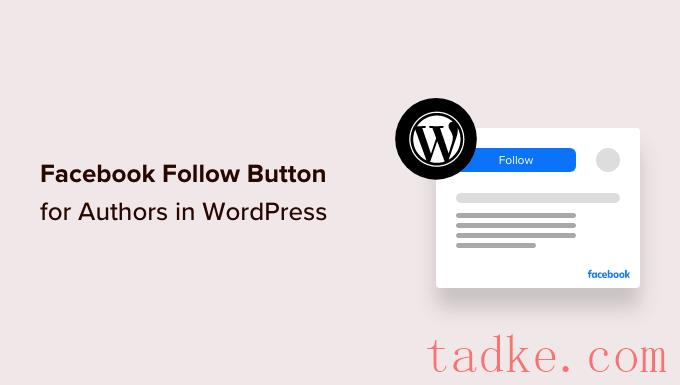
之后,你需要点击社交图标区块内的‘(+)’按钮来打开区块菜单.
从这里,只需选择图标块.
在将图标添加到页面后,您必须将页面或个人资料的url复制并粘贴到“输入地址”框中。
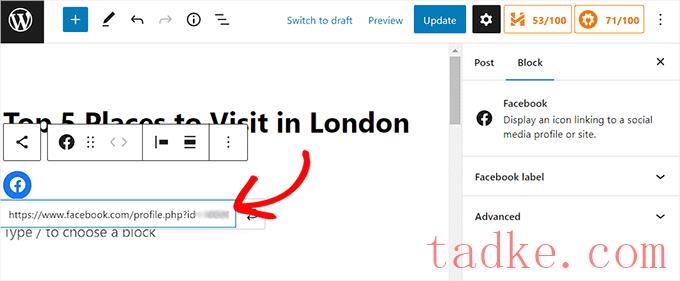
接下来,您可能希望在配置文件链接的同时添加一些文本.你可以写下类似“关注作者姓名!”这样的内容.
注:请记住,社交图标块不允许您在图标旁边添加文本.但是,您可以使用组或列块在纵断面链接旁边添加标题块或段落块.
一旦你完成了,不要忘了点击‘更新’或‘发布’按钮保存您的更改.
这是我们网站上的关注按钮的外观.
将跟随按钮添加为小工具
如果你想让你的关注按钮出现在你的网站上,而不是单独的帖子或页面上,你可以把它添加为一个小工具.
要将跟随按钮添加为小部件,您需要访问外观»小工具来自管理侧边栏的页面.
点击页面顶部的添加区块‘(+)’按钮,即可找到社交图标区块.然后单击它以将其添加到您选择的小部件区域,例如侧边栏.
接下来,点击社交图标区块内的‘(+)’按钮.
这将打开块菜单,您需要在其中选择图标.
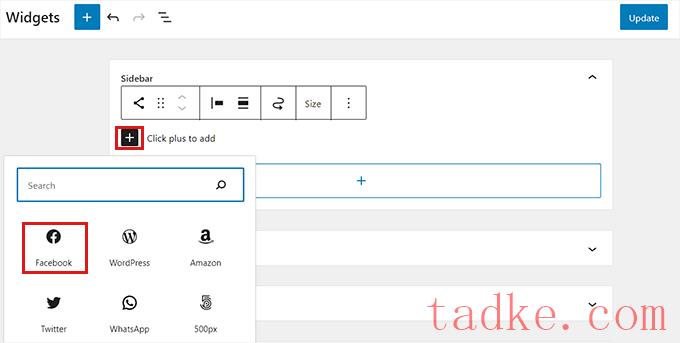
添加图标后,只需将您的个人资料或页面的url复制并粘贴到“输入地址”框中即可。
注:如果要在图标旁边添加一些文本,则需要使用集团或专栏块一起设置多个块的样式。
最后,点击“更新”按钮来存储您的设置.
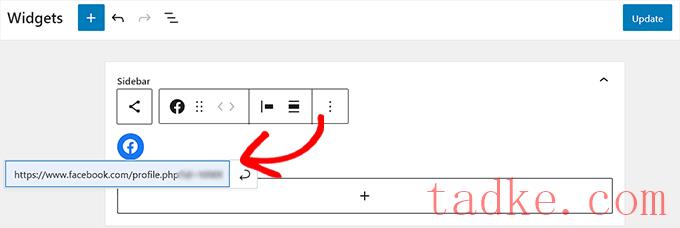
这就是我们的沿着按钮在网站侧边栏中的外观行驶。
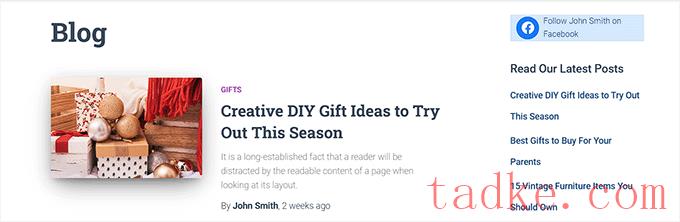
在完整的网站编辑器中添加关注按钮
如果您使用的是块主题并且有权访问完整的站点编辑器,则可以使用此方法.
首先,您需要访问外观»编辑器来自管理侧边栏的页面.
一旦启动了完整的网站编辑器,只需点击屏幕左上角的添加数据块‘(+)’按钮。
从这里,你需要找到并点击社交图标块,将其添加到你的WordPress网站上任何你想要的地方。
接下来,你必须点击“社交图标”区块内的(+)按钮.
从这里,从菜单中选择块.
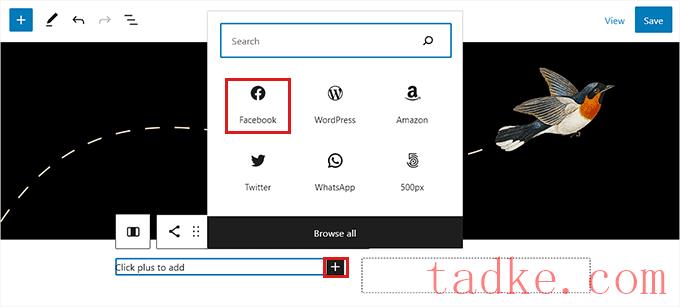
在此之后,您必须将您的个人资料或页面地址粘贴到“输入地址”框中.
注:如果要在图标旁边添加文本,则需要使用Group或Columns块。
完成后,请单击“保存”按钮以存储您的设置.
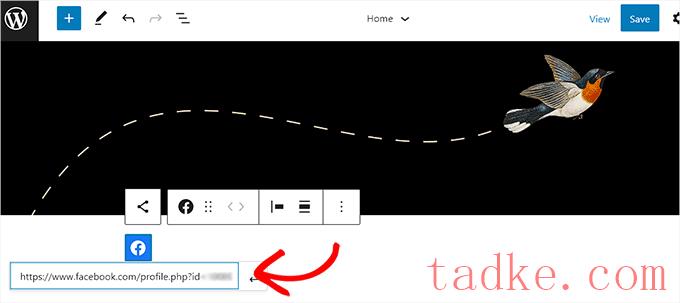
我们的演示网站是这样的.
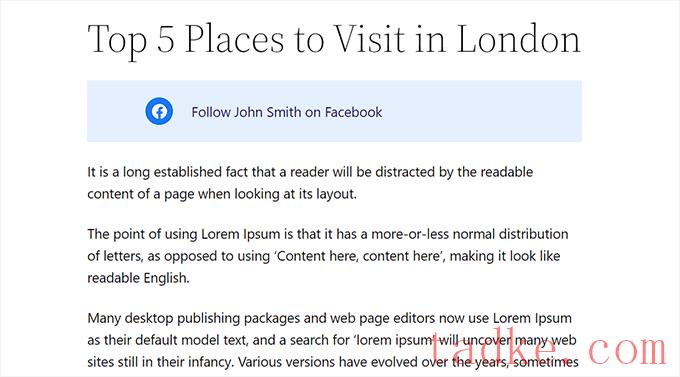
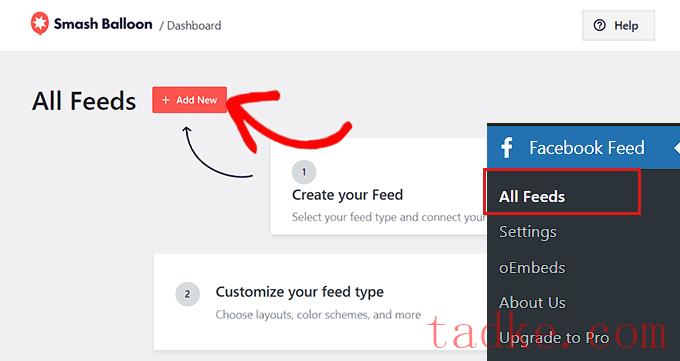
这将打开“选择摘要类型”页面.
现在,选择“时间线”选项,然后点击“下一步”按钮继续.

现在,您将被定向到“选择来源”页面.
源是插件将从中获取内容的页面或配置文件.
在这里,您需要选择“添加新项”选项.
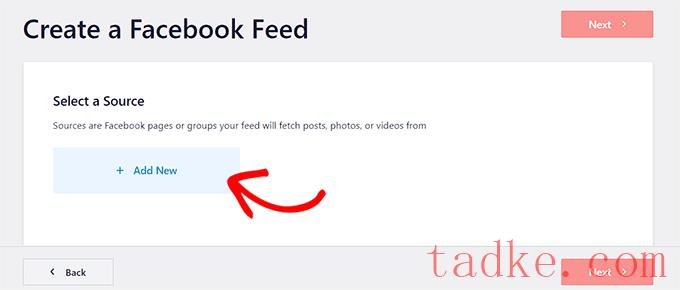
你现在将被带到Smash气球的‘连接到’页面。
在这里,你需要首先选择‘页面’作为‘源类型’.
接下来,只需单击“连接到”按钮即可继续.
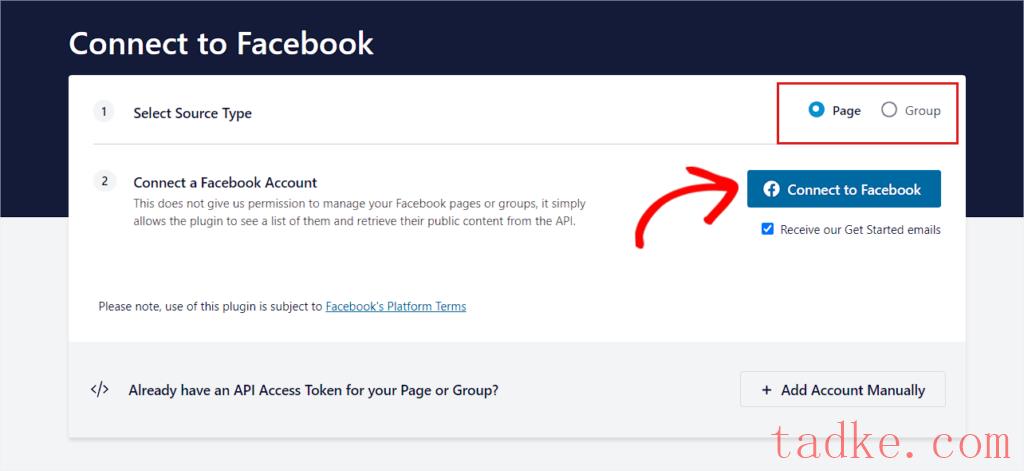
您现在将被定向到该网站.
在这里,您需要提供您的登录凭据,然后单击“登录”按钮。
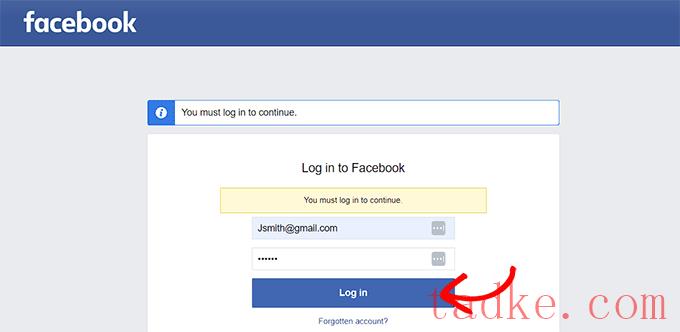
接下来,将打开一个弹出窗口,其中包含您已创建的页面列表.
只需选择您的首选页面,然后单击“下一步”按钮即可继续.
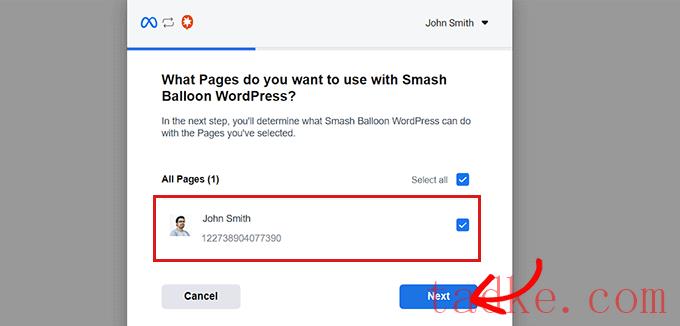
接下来,弹出窗口中将显示访问设置列表.在这里,您需要根据需要将开关切换到“是”或“否”。
例如,如果您想要使用户能够阅读页面上的用户内容,则需要将开关切换到“是”。
一旦你完成了,点击‘完成’按钮.
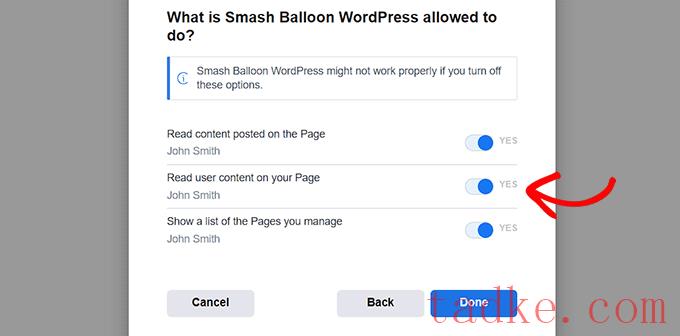
弹出窗口现在将显示一条消息,表明您已成功将粉碎气球WordPress链接到。
点击“确定”按钮将被重定向至您的WordPress仪表板。
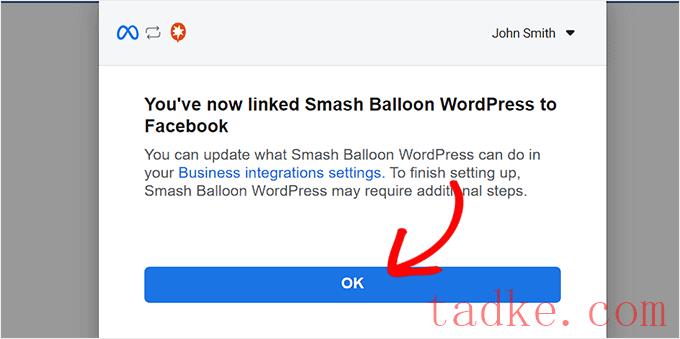
之后,您将看到一个“选择一个页面”弹出窗口.
只需选择您刚刚连接的页面,然后单击“添加”按钮即可.
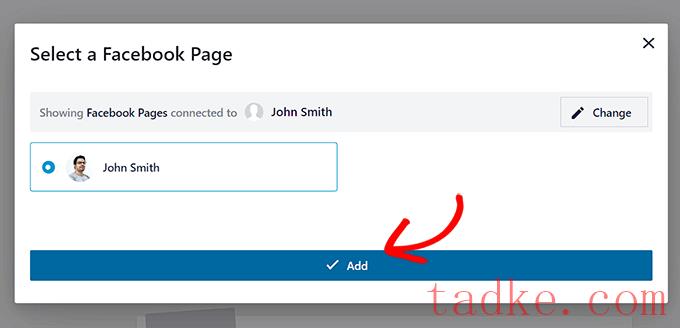
您现在将返回到“All Feed”页面,在这里您需要点击“Add New”按钮。
之后,再次选择《时间线》作为提要类型。这将把您带回‘选择一个来源’页面.
此时,将显示您连接的页面.只需单击将其选中,然后单击“下一步”按钮继续.
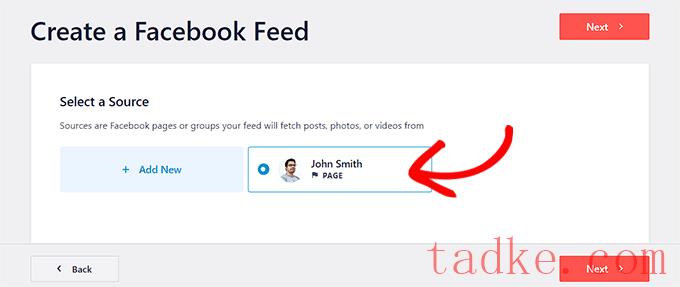
现在,您将在右栏中看到提要的实时预览,并在左栏中看到布局定制选项.
点击“源布局”选项卡将其展开,然后将移动设备和桌面设备的帖子数量设置为0。这是因为我们只想显示一个关注按钮,而不是显示来自页面的帖子的提要.
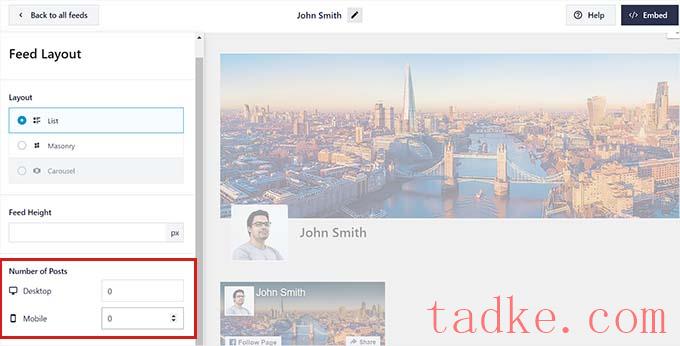
在此之后,您需要访问“标题”面板,并将顶部的开关切换为“禁用”。这将禁用Feed页眉并创建紧凑布局。
然后,只需访问“加载更多按钮”面板,并将其开关也切换到“禁用”即可.因为我们没有显示任何帖子,所以没有必要显示加载更多按钮.
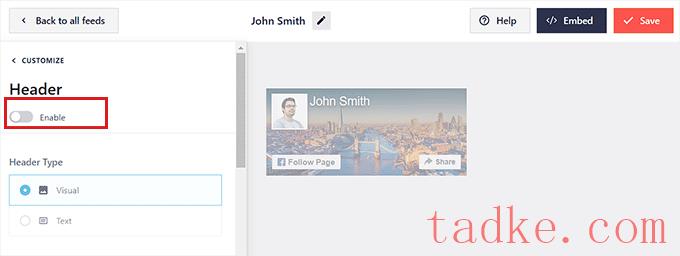
接下来,您需要从左栏访问“点赞框”面板.继续,将切换开关切换到“启用”。这将激活沿着按钮行驶。
接下来,您可以从下面的设置中自定义按钮.您可以更改其大小、位置和宽度.
你也可以通过切换“封面照片”开关来显示或隐藏封面照片.
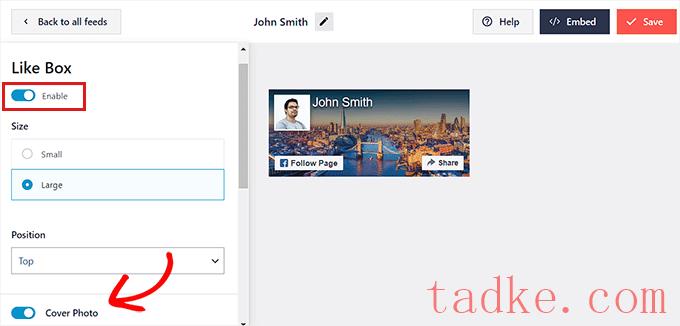
完成后,别忘了点击顶部的“保存”按钮.
向帖子添加关注按钮
要向帖子添加跟随按钮,需要在块编辑器中打开现有帖子或新帖子.
接下来,点击左上角的添加阻止‘(+)’按钮并查找自定义源块。
点击该区块将其添加到您的页面,它会自动在您的帖子中插入关注按钮.
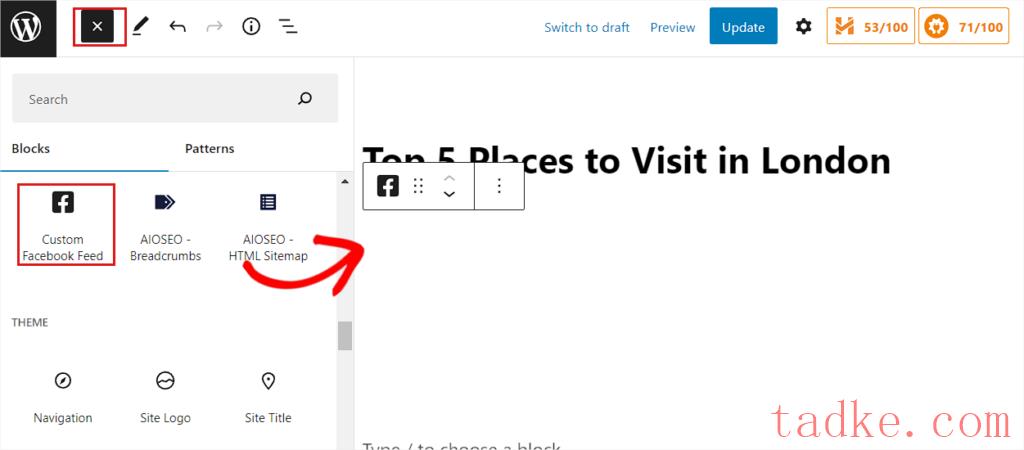
最后,通过单击“更新”或“发布”按钮存储您的设置.
现在,您可以访问您的网站来查看沿着按钮的运行情况行驶。
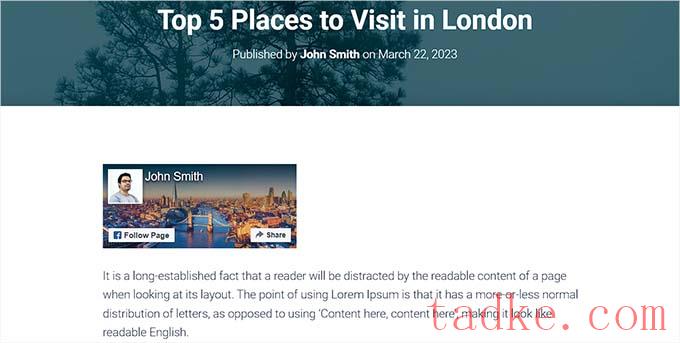
将跟随按钮添加为小工具
要将跟随按钮添加为小部件,您需要访问外观»小工具来自管理侧边栏的页面.
接下来,点击添加阻止‘(+)’按钮并找到自定义源块。
找到它后,通过点击将该块添加到WordPress侧边栏。
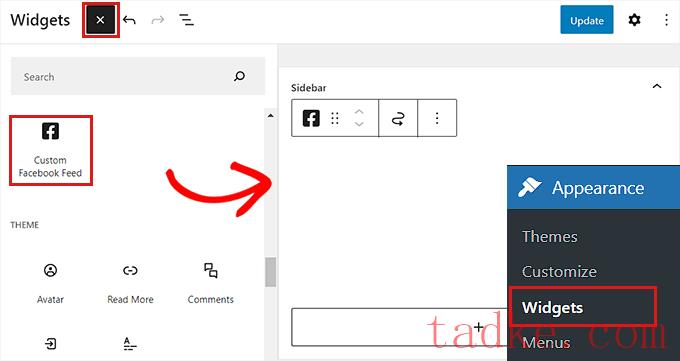
接下来,点击“更新”按钮以存储您的设置.
在我们的演示网站的侧边栏中,跟着按钮看起来像这样走
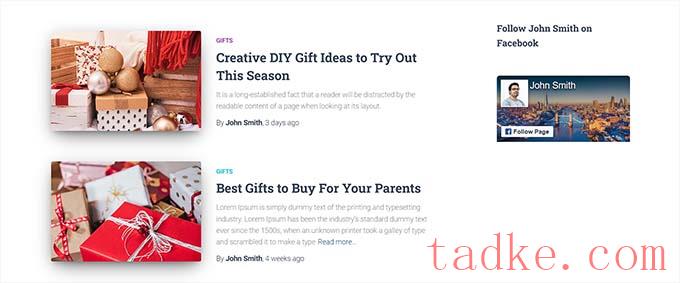
在完整的网站编辑器中添加关注按钮
如果使用的是块主题,则可以使用完整的场地编辑器来显示以下框.
首先,前往外观»编辑器来自管理侧边栏的页面.从这里,您可以选择要编辑的模板.
之后,点击添加区块‘(+)’按钮并找到定制订阅源区块。
一旦您将区块添加到网站上您想要的位置,就会自动显示关注按钮.
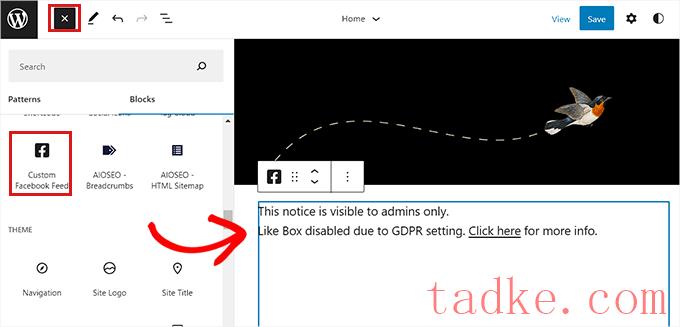
别忘了点击顶部的“保存”按钮来保存你的设置.
这是我们演示网站上的沿着按钮的外观行驶。
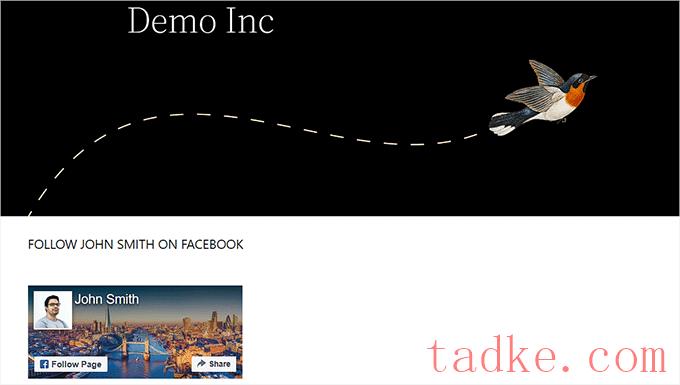
我们希望这篇文章能帮助你学习如何在你的WordPress站点上为作者添加一个关注按钮。你可能也想看看我们的教程,关于如何使用社交媒体来增加WordPress中的电子邮件订阅者,或者我们的首选最佳社交媒体插件来扩大你的网站。
更多wp网站技巧请关注我们.
相关推荐
- 多站点最好的WordPress常用插件下载博客插件模块的高级网络管理
- WPNakama快速简单的项目管理工具最好的WordPress常用插件下载博客插件模块
- 单独块页面生成器Gutenberg块最好的wordpress常用插件下载博客插件模块
- 用于强大表单的GSheetConnector最好的WordPress常用插件下载博客插件模块
- 产品折扣经理最好的WordPress常用插件下载博客插件模块
- 重新发现、重新发布和重新点燃您的Evergreen内容。Revive.so最好的WordPress常用插件下载博客插件模块
- 超棒的登录定制器最好的WordPress常用插件下载博客插件模块
- Easy Email最好的WordPress常用插件下载博客插件模块
- WooCommerce最好的WordPress常用插件下载博客插件模块的现场推车
- 伊莱扎聊天机器人最好的WordPress常用插件下载博客插件模块
- WordPress教程排行
- 最近发表


